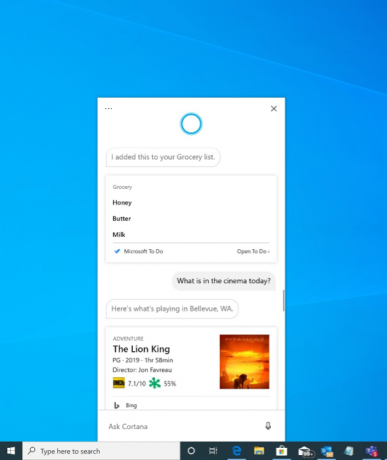Windows 10 Build 18945 (20H1, Fast Ring)
บิลด์ Insider Preview ใหม่ของ Windows 10 เข้าสู่เซิร์ฟเวอร์ Windows Update หากคุณเป็น Windows Insider ใน Fast Ring อุปกรณ์ของคุณจะได้รับการอัปเกรดเป็น Build 18945 จากสาขา 20H1
โฆษณา
ต่อไปนี้คือการเปลี่ยนแปลงที่สำคัญใน Windows 10 Build 18945
ขอแนะนำประสบการณ์ Cortana ใหม่สำหรับ Windows 10
เรากำลังเริ่มเปิดตัวประสบการณ์ Cortana ใหม่สำหรับ Windows 10 เป็นรุ่นเบต้าสำหรับ Windows Insiders ในสหรัฐอเมริกา ประสบการณ์ใหม่มี UI แบบแชทใหม่ล่าสุดที่ให้คุณพิมพ์หรือพูดภาษาที่เป็นธรรมชาติได้ แบบสอบถาม
รองรับฟีเจอร์ส่วนใหญ่ของ Cortana ที่ผู้ใช้ชื่นชอบบน Windows เช่น คำตอบของ Bing, การสนทนาของ Assistant, การเปิดแอป, การจัดการรายการ และการตั้งค่าการเตือนความจำ การเตือน และตัวจับเวลา และเราได้เพิ่มคุณสมบัติใหม่ที่เราคิดว่าผู้คนจะชอบ:
- Cortana รองรับทั้งธีมสีอ่อนและสีเข้มใน Windows แล้ว
- เราได้สร้างหน้าจอใหม่ที่รบกวนน้อยกว่าสำหรับข้อความค้นหา "Hey Cortana" เพื่อให้คุณสามารถอยู่ในขั้นตอนการทำงานในขณะที่คุณทำงาน
- เราได้อัปเดต Cortana ด้วยรูปแบบคำพูดและภาษาใหม่ และปรับปรุงประสิทธิภาพอย่างมาก - ทำให้เร็วขึ้นและเชื่อถือได้มากกว่าที่เคยเป็นมา
ฟีเจอร์บางส่วนจากประสบการณ์ Cortana ก่อนหน้านั้นยังไม่พร้อมใช้งาน สำหรับรุ่นเบต้า เราวางแผนที่จะเพิ่มคุณสมบัติเพิ่มเติมเมื่อเวลาผ่านไปด้วยการอัปเดต Cortana จาก Microsoft Store
ในการเริ่มต้น ให้เลือกไอคอน Cortana บนแถบงานถัดจากช่องค้นหา คุณยังสามารถใช้ประโยชน์จากความเร็วและความสะดวกของเสียงด้วยการรู้จำคำพูดที่ได้รับการปรับปรุงโดยเพียงแค่พูดว่า "เฮ้ Cortana"* คุณอาจต้องลงชื่อเข้าใช้ด้วยบัญชีของคุณเพื่อเริ่มต้น
*หมายเหตุ: ต้องเปิดใช้งานฟังก์ชันนี้ในการตั้งค่า > การตั้งค่าความเป็นส่วนตัวในการเปิดใช้งานด้วยเสียง – พูดคุยกับ Cortana
หากคุณเป็น Insider ในสหรัฐอเมริกาและไม่เห็นประสบการณ์ใหม่ โปรดอดใจรอในขณะที่เรากำลังทยอยเปิดตัว ตลาดและภาษาเพิ่มเติมจะพร้อมให้บริการในภายหลัง คุณต้องลงชื่อเข้าใช้เพื่อใช้ Cortana ในอดีต มีทักษะบางอย่างที่สามารถใช้ได้โดยไม่ผ่านการตรวจสอบสิทธิ์ (คำตอบของ Bing, แอพที่เปิดอยู่, การสนทนาของผู้ช่วย) แต่สิ่งนี้จะไม่เกิดขึ้นอีกต่อไป ปัจจุบันประสบการณ์ใหม่รองรับเฉพาะทักษะที่จำกัดเท่านั้น อย่ากังวลว่าเราจะนำทักษะมากมายกลับมาในช่วงหลายเดือนที่จะถึงนี้
 การปรับปรุง (WSL): เพิ่มการเชื่อมต่อผ่าน localhost ไปยังแอพ WSL 2 Linux จาก Windows และตัวเลือกการกำหนดค่า WSL ทั่วโลก
การปรับปรุง (WSL): เพิ่มการเชื่อมต่อผ่าน localhost ไปยังแอพ WSL 2 Linux จาก Windows และตัวเลือกการกำหนดค่า WSL ทั่วโลก
ตอนนี้คุณสามารถเชื่อมต่อกับแอปพลิเคชันเครือข่าย WSL 2 Linux ของคุณโดยใช้ localhost ตัวอย่างเช่น รูปภาพด้านล่างแสดงการเริ่มต้นเซิร์ฟเวอร์ NodeJS ใน WSL 2 distro จากนั้นเชื่อมต่อกับเซิร์ฟเวอร์ใน Edge Browser ด้วย localhost
นอกจากนี้ เราได้เพิ่มตัวเลือกการกำหนดค่าส่วนกลางสำหรับ WSL นี่คือตัวเลือกที่จะนำไปใช้กับ distros WSL แต่ละรายการของคุณ นอกจากนี้ยังช่วยให้คุณระบุตัวเลือกที่เกี่ยวข้องกับเครื่องเสมือน WSL 2 (VM) เนื่องจาก WSL 2 distros ทั้งหมดของคุณทำงานภายใน VM เดียวกัน ตัวเลือกที่น่าตื่นเต้นที่สุดที่คุณจะเข้าถึงได้ในบิลด์นี้คือสามารถระบุเคอร์เนล Linux ที่กำหนดเองได้!
สำหรับรายละเอียดทั้งหมดว่ามีอะไรใหม่ในรุ่นนี้ โปรดดูที่ มีอะไรใหม่สำหรับ WSL ใน Insiders Preview Build 18945 ในบล็อกบรรทัดคำสั่งของ Windows
การปรับปรุงการช่วยสำหรับการเข้าถึง
ผู้บรรยายมอบประสบการณ์การอ่านที่มีประสิทธิภาพยิ่งขึ้นเมื่ออ่านข้อความใน Outlook หรือ Windows Mail
เมื่อข้อความเปิดขึ้น โหมดสแกนจะเปิดขึ้นโดยอัตโนมัติ สิ่งนี้ทำให้ผู้ใช้สามารถใช้ปุ่มลูกศรเพื่ออ่านข้อความเพิ่มเติมจากปุ่มลัดโหมดสแกนอื่นๆ ทั้งหมดเพื่อข้ามผ่านข้อความในข้อความ
ข้อความอีเมล เช่น จดหมายข่าวและเนื้อหาทางการตลาดมักถูกจัดรูปแบบโดยใช้ตารางเพื่อแสดงรูปลักษณ์ของข้อความ สำหรับผู้ใช้โปรแกรมอ่านหน้าจอ ข้อมูลนี้ไม่จำเป็นในขณะที่อ่านข้อความ ขณะนี้ผู้บรรยายรู้จักสถานการณ์เหล่านี้บางส่วนแล้วและจะลบข้อมูลเกี่ยวกับตารางเพื่อให้คุณสามารถเลื่อนดูข้อความที่อยู่ในข้อความได้อย่างรวดเร็ว วิธีนี้ช่วยให้คุณมีประสิทธิภาพมากขึ้นในขณะที่อ่านข้อความอีเมลประเภทนี้
ปัญหาที่ทราบ
- เคอร์เซอร์อาจไม่ย้ายไปยังตำแหน่งที่อ่านล่าสุดเนื่องจากโปรแกรมผู้บรรยายจะอ่านอัตโนมัติเมื่อเปิดข้อความ Outlook ขณะอยู่ในโหมดสแกน
- ผู้บรรยายจะเริ่มอ่านเมื่อตอบกลับข้อความ กดปุ่มควบคุมแล้วย้ายไปที่ด้านบนสุดของข้อความเพื่อเขียนตอบกลับ
การอ่านโฟลเดอร์ Outlook ของผู้บรรยายได้รับการปรับปรุงเพื่อประสบการณ์การคัดแยกที่เหมาะสมที่สุด
ขณะที่คุณอ่านอีเมลใน Outlook เช่น กล่องขาเข้า โปรแกรมผู้บรรยายจะอ่านข้อมูลได้อย่างมีประสิทธิภาพมากขึ้น ตอนนี้แต่ละรายการเริ่มต้นด้วยสถานะของอีเมล เช่น ยังไม่ได้อ่าน ส่งต่อ ฯลฯ ตามด้วยคอลัมน์อื่นๆ เช่น จาก หัวเรื่อง ฯลฯ ส่วนหัวของคอลัมน์จะถูกปิดเสียง และคอลัมน์ที่ไม่มีข้อมูลหรือมีค่าเริ่มต้น (ค่าที่คาดไว้) จะถูกปิดเสียง เช่น ความสำคัญปกติหรือไม่ได้ตั้งค่าสถานะ เป็นต้น ขณะอยู่ใน Outlook คุณสามารถเปิดส่วนหัวใหม่ได้โดยกดผู้บรรยาย + H ซึ่งจะสลับเปิดและปิดการอ่าน
ตัวบ่งชี้เคอร์เซอร์ข้อความ
คุณเคยมีปัญหาในการหาเคอร์เซอร์ข้อความที่อยู่ตรงกลางของข้อความจำนวนมาก ระหว่างการนำเสนอ หรือบนหน้าจอในสภาพแวดล้อมการศึกษาหรือไม่? ตัวบ่งชี้เคอร์เซอร์ข้อความใหม่จะช่วยให้คุณเห็นและค้นหาเคอร์เซอร์ข้อความได้ทุกที่ ทุกเวลา! เลือกจากขนาดต่างๆ สำหรับตัวบ่งชี้เคอร์เซอร์ข้อความ และทำให้เป็นสีที่มองเห็นได้ง่าย หรือปรับแต่งสีของตัวบ่งชี้เคอร์เซอร์ข้อความตามที่คุณต้องการ ในการตั้งค่าความง่ายในการเข้าถึง ให้เปิดหน้าเคอร์เซอร์ข้อความใหม่ เปิดตัวบ่งชี้เคอร์เซอร์ข้อความ และไม่พลาดการติดตามเคอร์เซอร์ข้อความของคุณอีก!

ปัญหาที่ทราบ
- สีและขนาดของตัวบ่งชี้เคอร์เซอร์ข้อความอาจไม่คงอยู่เมื่อคุณลงชื่อเข้าใช้ ในการหลีกเลี่ยงปัญหานั้น เพียงแค่ปิดและเปิดการตั้งค่า “ใช้ตัวบ่งชี้เคอร์เซอร์ข้อความ” อีกครั้ง
- ในบางครั้ง คุณอาจเห็นว่าตัวแสดงเคอร์เซอร์ข้อความอยู่บนหน้าจอหรือปรากฏขึ้นอีกครั้งหลังจากที่ปิดแอปหรือเนื้อหาของหน้าเลื่อนออกไป
อัปเดตการค้นหา File Explorer ที่เปิดตัวสู่ Insiders ทุกคน
ในอีกไม่กี่วันข้างหน้านี้ ประสบการณ์การค้นหา File Explorer ใหม่ จะเปิดตัวให้กับ Insiders ทุกคนใน Fast ring! ขอบคุณทุกคนที่แชร์ความคิดเห็นจนถึงตอนนี้ และช่วยเราปรับปรุงประสบการณ์ใช้งาน โปรดอย่าลังเลที่จะแบ่งปันความคิดเห็นอื่นๆ คุณสามารถส่งคำติชมสำหรับพื้นที่นี้ภายใต้ไฟล์ โฟลเดอร์ และที่เก็บข้อมูล > File Explorer ในฮับคำติชม

- เราได้แก้ไขปัญหาที่ทำให้ Insides บางตัวประสบความล้มเหลวในการติดตั้งด้วยรหัสข้อผิดพลาด c1900101 เนื่องจากบั๊กความเข้ากันได้กับไดรเวอร์ที่เก็บข้อมูลบนอุปกรณ์ของพวกเขา
- เราได้ทำการแก้ไขเล็กน้อยเพื่อปรับปรุงความน่าเชื่อถือเมื่อติดตั้งระบบย่อย Windows สำหรับ Linux 2 distro
- เรากำลังขยายความสามารถของ ATP ของ Windows Defender ให้ไปไกลกว่า Windows OS และด้วยเหตุนี้จึงเปลี่ยนชื่อเป็น Microsoft Defender เพื่อสะท้อนถึงแนวทางข้ามแพลตฟอร์มของเราในการรักษาความปลอดภัยปลายทาง
- แก้ไขปัญหาที่การตั้งค่าอาจหยุดทำงานหากคุณเลือกการเปิดใช้งานภายใต้การอัปเดตและความปลอดภัย
- หากการเชื่อมต่อเครือข่ายของคุณถูกตัดการเชื่อมต่อโดยไม่คาดคิด แบนเนอร์ Miracast จะมีปุ่มปิดให้คุณใช้หากจำเป็น
- แก้ไขปัญหาที่แท็บ Performance ของ Task Manager ไม่ขยายจากสถานะยุบหากคุณดับเบิลคลิกที่ข้อความ
- เราได้อัปเดตแท็บรายละเอียดของตัวจัดการงาน ดังนั้นหากคุณคลิกขวาที่กระบวนการใดๆ ขณะนี้ ให้คำติชม จะแสดงรายการหลัง End Task และ End Process Tree (แทนที่จะเป็นระหว่าง)
- แก้ไขปัญหาที่ไอคอนเครือข่ายในแถบงานอาจแสดงว่าไม่มีอินเทอร์เน็ต แม้ว่าจะมีการเชื่อมต่ออยู่จริง
- แก้ไขปัญหาที่ส่งผลต่อความน่าเชื่อถือของ Windows Hello ในเที่ยวบินล่าสุด
- แก้ไขปัญหาที่หากคุณอัปเดตการตั้งค่าเซิร์ฟเวอร์ DNS ด้วยตนเองในการตั้งค่า จะไม่มีผล
- แก้ไขปัญหาจากสองเที่ยวบินก่อนหน้าซึ่งส่งผลให้ฮอตสปอตมือถือปิดโดยไม่คาดคิดหากเปิดใช้งาน
- แก้ไขปัญหาที่อาจส่งผลให้ระบบหยุดทำงานหลังจากกลับมาทำงานต่อจากโหมดไฮเบอร์เนต
- แก้ไขปัญหาที่อาจส่งผลให้เกิดข้อผิดพลาด MMC ตรวจพบข้อผิดพลาดในสแนปอินและจะยกเลิกการโหลด เมื่อคุณพยายามขยาย ดู หรือสร้างมุมมองที่กำหนดเองใน Event Viewer
- มีปัญหากับซอฟต์แวร์ป้องกันการโกงเวอร์ชันเก่าที่ใช้กับเกม ซึ่งหลังจากอัปเดตเป็นรุ่น 19H1 Insider Preview ล่าสุด อาจทำให้พีซีประสบปัญหา เรากำลังทำงานร่วมกับพันธมิตรในการอัปเดตซอฟต์แวร์ด้วยโปรแกรมแก้ไข และเกมส่วนใหญ่ได้ออกแพตช์เพื่อป้องกันไม่ให้พีซีประสบปัญหานี้ เพื่อลดโอกาสที่จะเกิดปัญหานี้ โปรดตรวจสอบให้แน่ใจว่าคุณใช้เกมเวอร์ชันล่าสุดก่อนที่จะพยายามอัปเดตระบบปฏิบัติการ เรากำลังทำงานร่วมกับผู้พัฒนาระบบป้องกันการโกงและเกมเพื่อแก้ไขปัญหาที่คล้ายกันที่อาจเกิดขึ้นกับ 20H1 Insider Preview สร้างขึ้นและจะทำงานเพื่อลดโอกาสของปัญหาเหล่านี้ใน อนาคต.
- เครื่องอ่านการ์ด Realtek SD บางตัวทำงานไม่ถูกต้อง เรากำลังตรวจสอบปัญหา
- การป้องกันการงัดแงะอาจถูกปิดในความปลอดภัยของ Windows หลังจากอัปเดตเป็นโครงสร้างนี้ คุณสามารถเปิดอีกครั้งได้ ในเดือนสิงหาคม ระบบป้องกันการงัดแงะจะกลับมาเปิดใช้งานตามค่าเริ่มต้นสำหรับบุคคลภายในทุกคน
- ในบางครั้ง การเลือกผู้สมัครในหน้าต่างตัวเลือกการคาดคะเนสำหรับ IME ภาษาญี่ปุ่นไม่ตรงกับสตริงการเรียบเรียง เรากำลังตรวจสอบปัญหา
- คนวงในอาจสังเกตเห็นการเปลี่ยนแปลงบางอย่างในแว่นขยายกับบิลด์ของวันนี้ สิ่งเหล่านี้ยังไม่พร้อมสำหรับคุณที่จะลอง แต่เราจะแจ้งให้คุณทราบเมื่ออยู่ในเที่ยวบินที่กำลังจะมาถึง
เรากำลังขยายการรองรับหน้าจอโทรศัพท์อย่างต่อเนื่อง วันนี้ เรารู้สึกตื่นเต้นที่จะประกาศความพร้อมใช้งานของฟีเจอร์สำหรับอุปกรณ์เหล่านี้:
- Samsung Galaxy A6, Samsung Galaxy A7, Samsung Galaxy A9, Samsung Galaxy A10, Samsung Galaxy A20, Samsung Galaxy A30, Samsung Galaxy A50, Samsung Galaxy A70 และ Samsung Galaxy S8 Active
หากคุณมีอุปกรณ์เหล่านี้ ลองใช้หน้าจอโทรศัพท์และแสดงความคิดเห็นกับเรา เราจะขยายรายการอุปกรณ์นี้ต่อไปเมื่อเวลาผ่านไป
หากคุณได้กำหนดค่าอุปกรณ์ของคุณให้รับการอัพเดตจาก แหวนเร็ว แหวนเปิด การตั้งค่า -> อัปเดต &กู้คืน แล้วคลิกที่ ตรวจสอบสำหรับการอัพเดต ปุ่มทางด้านขวา การดำเนินการนี้จะติดตั้ง Insider Preview ล่าสุดของ Windows 10
แหล่งที่มา: Microsoft